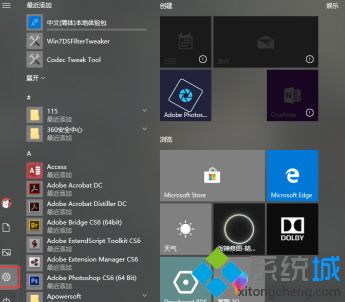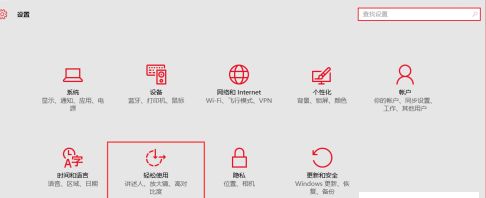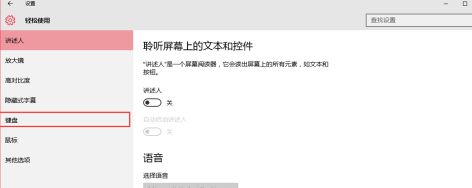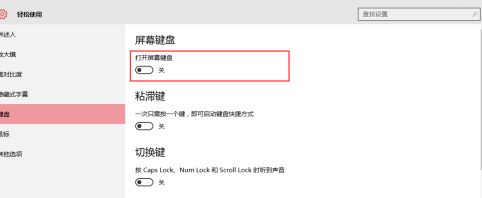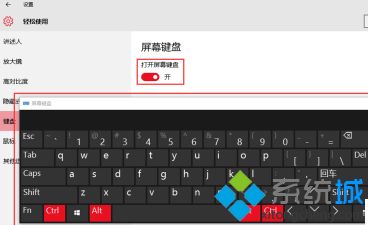Win10系统shift键失灵了的两种解决办法
时间:2023-01-06 16:52 来源:未知 作者:liumei 点击:载入中...次
如果你遇到Win10系统shift键失灵了怎么办?我们都知道,shift键具有输入法切换、快速切换半角和全角、选择连续文件、直接删除文件等功能。win10电脑使用shift键一段时间后就失灵了,给操作带来一定的影响。有什么好方法可以快速修复shift键?接下来在下为大家整理了两种方法,大家任选其中一种即可。 Win10 shift键失灵的解决方法: 方法一: 1. 首先点击电脑桌面左下角的开始菜单,然后在弹出页面的左侧,找到并点击设置图标,如下图红框所圈处:
2. 进入设置页面后,找到并点击“轻松使用”。
3. 进入轻松使用页面后,在页面左侧找到并点击“键盘”。
4. 之后找到“筛选键”,将下图红框所圈处的选项前的开关打开。这样之后,外设的键盘通过重复按键的次数后,失灵的键位也能再使用了。 方法二: 1. 按照方法一的方法进入“键盘”页面,找到“屏幕键盘”,将其下选项“打开屏幕键盘”的开关打开。
2. 之后就会如下图所示的键盘出现在页面中,无论哪个键位失效都能使用这个方法解决。
以上介绍的内容就是关于win10 shift键失灵的解决方法,在下整理了两种方法,大家可以选择任意一种方法修复。 相关教程:电脑shift在哪微软输入法全半角切换win键盘shift (责任编辑:ku987小孩) |